怎么在excel中制作下拉清单?下面就是在excel中制作下拉清单的具体方法,希望可以帮助到有需要的小伙伴哦。
excel制作下拉清单的方法:
制作下拉清单步骤1:在工作表中不显眼的地方事先录入需要列成清单的内容。
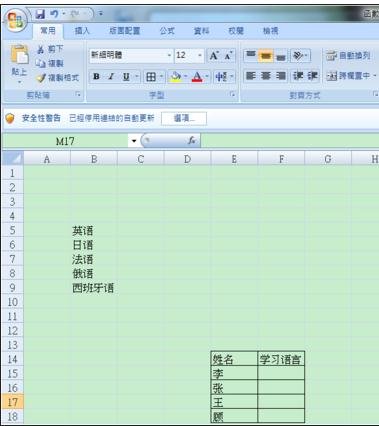
制作下拉清单步骤2:将光标定位到需要进行下拉清单制作的单元格。并在工具栏"资料"下选择"资料验证"选项的资料验证,如下图所示。
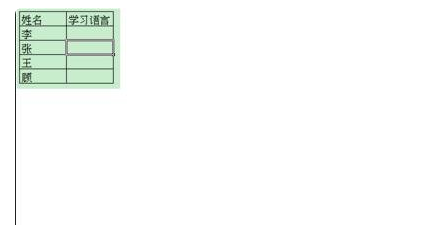
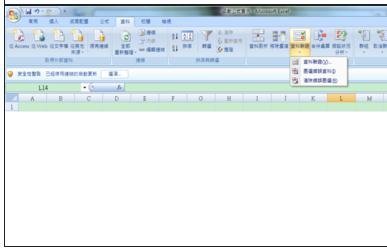
制作下拉清单步骤3:因为要建立的是清单,所以在"储存格内允许"选项选择"清单",单击确定。
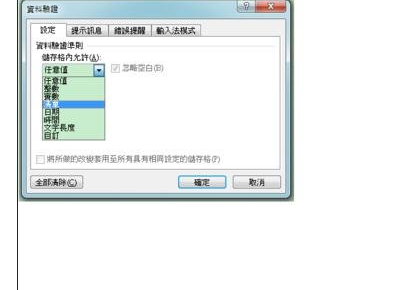
制作下拉清单步骤4:选择"清单"选项后,接下来选择清单来源内容,选择事先写好的内容即可。如下图所示。
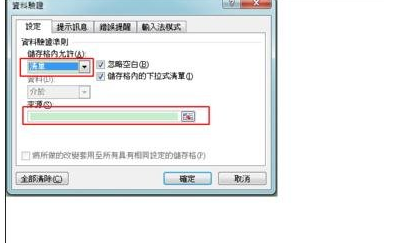

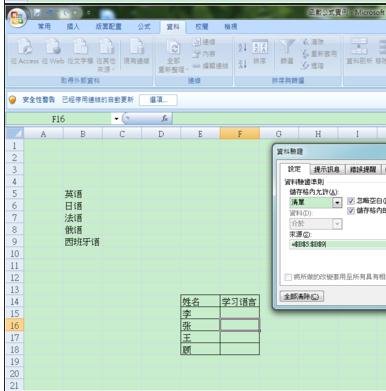
制作下拉清单步骤5:确定后即可完成,在下拉清单中选择就好了。减少了打字花费的时间。
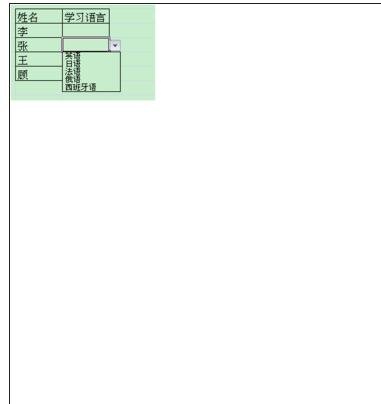
以上就是怎么在excel中制作下拉清单的全部内容了,大家都学会了吗?
 天极下载
天极下载




































































